Hướng dẫn chi tiết cách kích hoạt khóa vân tay (Touch ID) trên iPhone 6
Tính năng Touch ID - hệ thống nhận diện vân tay độc đáo của Apple đã xuất hiện từ iPhone 5S và tiếp tục được tích hợp trên iPhone 6. Đây là công nghệ bảo mật hàng đầu, cho phép khóa màn hình, bảo vệ ứng dụng chỉ bằng một chạm. Tuy nhiên, nhiều người dùng, đặc biệt là người mới làm quen với hệ sinh thái Apple, có thể gặp khó khăn khi thiết lập. Đừng bỏ lỡ cơ hội trang bị lớp bảo mật tối ưu này cho thiết bị của bạn.
HƯỚNG DẪN CHI TIẾT CÁCH KÍCH HOẠT TOUCH ID TRÊN IPHONE 6
1. Thiết lập mã PIN (Bỏ qua bước này nếu đã có sẵn mã bảo vệ)
Bước 1: Từ màn hình chính, vào Cài đặt (Settings) > chọn mục Touch ID & Mật khẩu (Touch ID & Passcode)
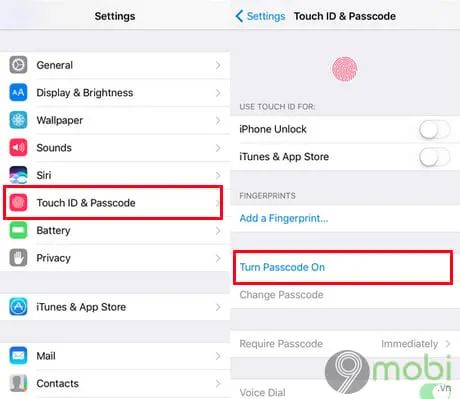
Bước 2: Chọn Turn Passcode (Bật Mật khẩu) để thiết lập mật khẩu bảo vệ, hoặc nhấn Passcode Options (Tùy chọn mật khẩu) nếu muốn tùy chỉnh kiểu mật khẩu phù hợp với nhu cầu cá nhân.
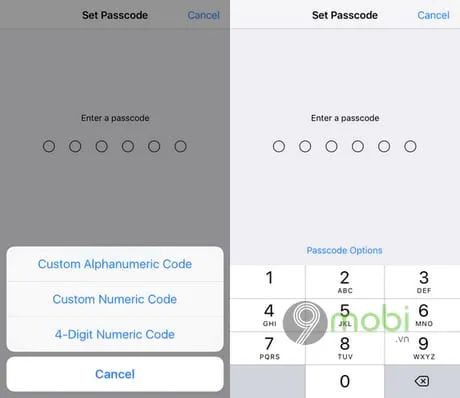
2. Thiết lập hệ thống nhận diện vân tay
Bước 1: Sau khi hoàn tất cài đặt Passcode, trong mục Touch ID & Passcode (Touch ID & Mật khẩu), chọn Add a Fingerprint (Thêm Dấu vân tay) để bắt đầu quá trình đăng ký vân tay.

Bước 2: Nhẹ nhàng đặt ngón tay lên nút Home theo hướng dẫn. Bạn có thể đăng ký nhiều ngón tay thuận tiện cho các tư thế cầm máy khác nhau, thậm chí thêm vân tay của người thân nếu muốn chia sẻ quyền truy cập.

Bước 3: Thao tác nhẹ nhàng: Đặt ngón tay lên nút Home với lực vừa phải, nhấc lên khi cảm nhận rung và lặp lại nhiều lần để hệ thống ghi nhận đầy đủ đặc điểm vân tay. Thanh tiến trình màu đỏ sẽ hiển thị mức độ hoàn thiện. Chọn Continue (Tiếp tục) khi hoàn tất để chuyển sang bước kế tiếp.

Bước 4: Khi hình ảnh vân tay hiển thị đầy đủ các đường nét đỏ tức là quá trình quét đã gần hoàn tất. Hãy di chuyển ngón tay nhẹ nhàng để hệ thống ghi nhận toàn bộ các cạnh vân tay. Thao tác này giúp tăng độ chính xác khi nhận diện. Nhấn Continue (Tiếp tục) để hoàn thành thiết lập.

Sau khi đăng ký thành công ngón tay đầu tiên, bạn có thể chọn Add a Fingerprint (Thêm Dấu vân tay) để bổ sung các ngón khác, đảm bảo khả năng mở khóa ngay cả khi ngón tay chính bị tổn thương. Ngoài ra, bạn có thể kích hoạt tính năng thanh toán trên iTunes & App Store mà không cần nhập mật khẩu Apple ID mỗi lần mua ứng dụng.

https://Tripi.vn/bat-khoa-van-tay-touch-id-iphone-6-3545n.aspx
Như vậy, bạn đã hoàn thành việc thiết lập Touch ID trên iPhone 6 - một giải pháp bảo mật tiện lợi và hiện đại. Tính năng này không chỉ giúp mở khóa nhanh chóng mà còn hỗ trợ thanh toán, tải ứng dụng một cách an toàn. Hướng dẫn này cũng áp dụng tương tự cho các dòng iPhone từ 5S trở lên. Nếu quan tâm đến các thiết bị hỗ trợ bảo mật vân tay, bạn có thể tham khảo danh sách điện thoại tích hợp cảm biến vân tay được đánh giá cao hiện nay.
Có thể bạn quan tâm

Khám phá cách tô màu chuyển sắc trong Photoshop - Hướng dẫn chi tiết sử dụng Gradient

Khám phá bí quyết cắt ảnh theo ý muốn trong Photoshop

Hướng dẫn chi tiết cách tạo ảnh thẻ chuyên nghiệp bằng Photoshop

7 loại phô mai lát chất lượng nhất thị trường hiện nay

Hướng dẫn sao chép màu sắc trong Photoshop


